如何將精選帖子添加到 WordPress 網站?
已發表: 2022-12-03- 什麼是精選帖子?
- 為什麼要向您的 WordPress 網站添加精選帖子?
- 如何將特色帖子添加到您的 WordPress 網站?
- 常問問題
- 結論
在您的網站上創建內容時,突出顯示最重要的內容對於確保它能吸引讀者的眼球至關重要。 您可以輕鬆地使用多個選項在 WordPress 中添加特色帖子。
研究表明,如果內容不符合標準,38% 的人不會與網站互動,所以不要讓您的讀者留下懸而未決的問題。 添加與您現有內容相關的精選帖子,以保持讀者的參與度。
本指南將教您如何向您的 WordPress 網站添加特色帖子。
什麼是精選帖子?
特色帖子是在您的帖子頁面中突出顯示的帖子。 它用於顯示新內容或重要內容。 精選帖子通常用於展示產品、服務等。
為什麼要向您的 WordPress 網站添加精選帖子?
WordPress 網站的特色帖子部分是展示最佳內容的好方法。 它有助於確保您的訪問者可以在您的網站上找到最好的內容,還可以幫助您從其他網站獲得更多鏈接。
谷歌和其他搜索引擎喜歡特色帖子,因為它們使內容看起來有深度和信息量大,並就一個主題全面地教育讀者。 它們還有一個獨特的角度,可以將它們與您網站上的其他帖子區分開來。
精選帖子使您的網站在搜索引擎眼中更具可信度和權威性。 這意味著具有特色帖子的頁面在搜索結果中的排名將高於其他頁面。
如何將特色帖子添加到您的 WordPress 網站?
您可以使用多種樣式來展示帖子。 以下是我們推薦的添加特色帖子的選項:
- 使用古騰堡塊
- 使用菜單
- 使用側邊欄小部件
- 使用插件
1.使用古騰堡塊
古騰堡區塊是在您的網站上展示任何帖子的最簡單方法。
這是您需要做的:
首先,轉到要顯示特色文章的頁面。
第 1 步:要創建新的 WordPress 塊,請單擊編輯屏幕上的 + 按鈕。
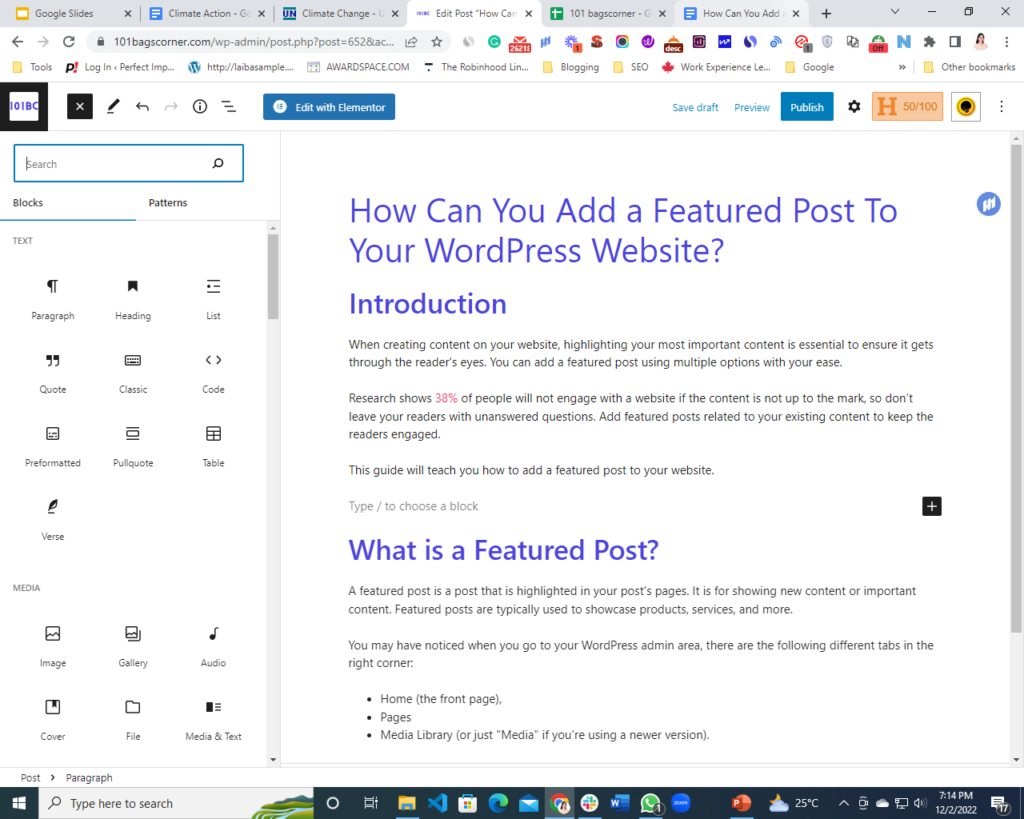
當您單擊 + 號時,將出現一個可用塊列表。
第 2 步:從這裡選擇 Blocks >> Posts Lists 。 您還可以在搜索欄中鍵入帖子列表,然後單擊該選項將其添加到您的博客頁面。
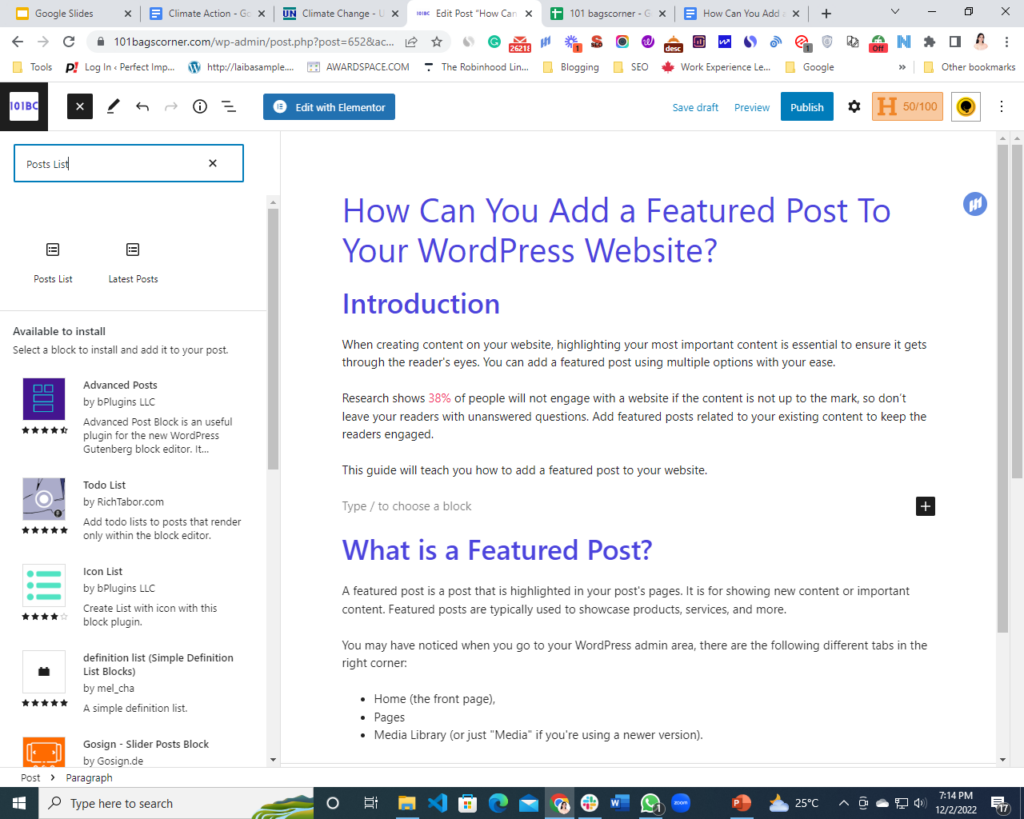
第 3 步:接下來,您必須從兩個可用選項中選擇一種模式,僅此而已。 您的特色帖子將出現在文章中。
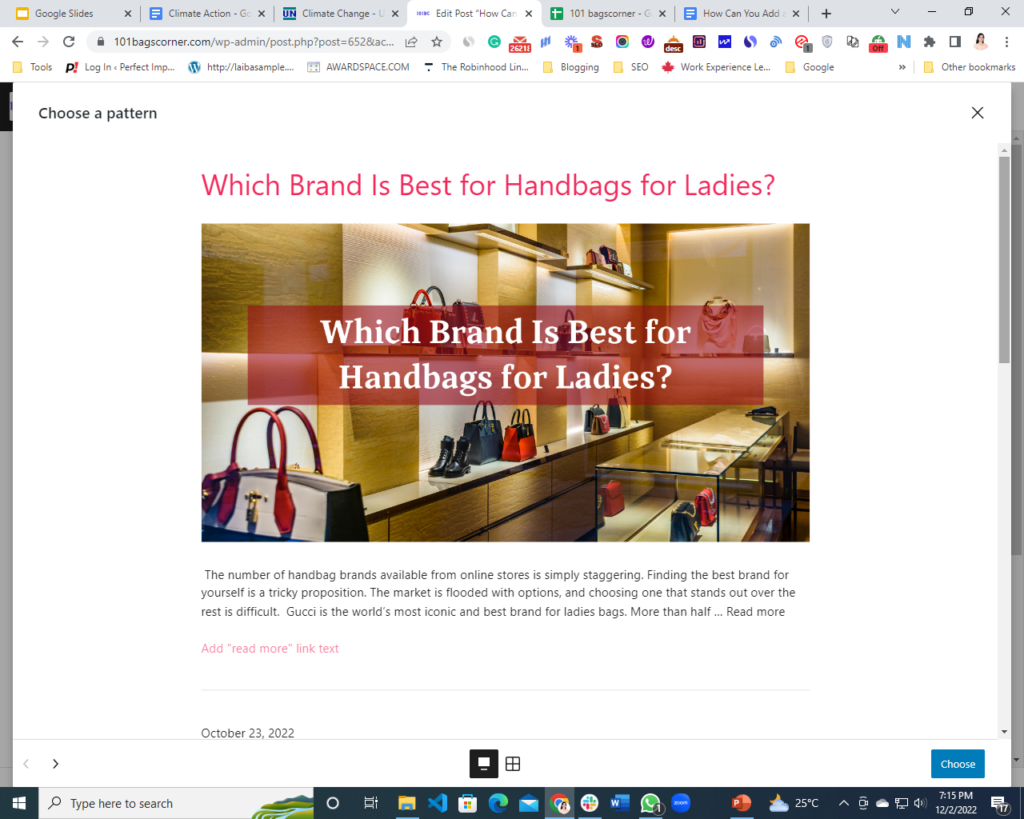
2. 使用 Gutenberg Block 創建置頂貼
置頂帖子位於您博客頁面的頂部。 與普通帖子不同,只要在特定帖子上激活粘性狀態,它們就會保留在您的首頁上。
第 1 步:轉到帖子選項卡並編輯您想要在博客頂部展示的帖子。
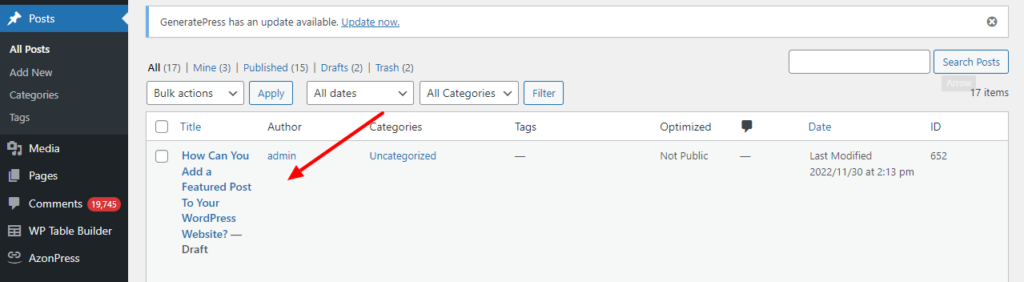
查看古騰堡帖子編輯屏幕上的右側邊欄。 將顯示您的文檔設置。 轉到“狀態和可見性”選項卡。
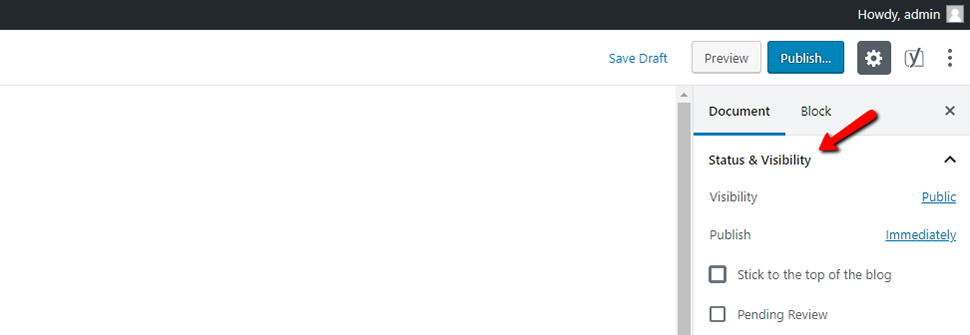
第 2 步:接下來,選中“堅持到博客的頂部”。
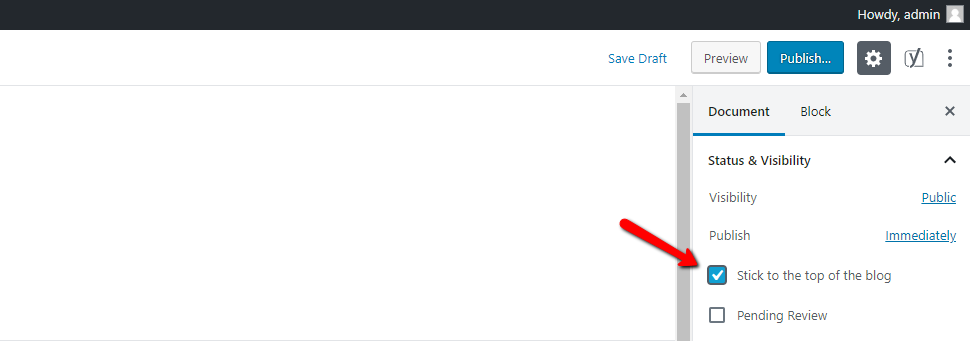
第 3 步:在此之後,更新您的帖子,僅此而已。
查看您的博客頁面,您會在頂部找到您的帖子。
3.使用菜單
使用菜單添加精選帖子也是加快工作速度的最簡單方法。
這是您需要做的一切:
第 1 步:您將在外觀 » 菜單頁面上有一個“創建新菜單”選項。 選擇該選項以開始創建新菜單。
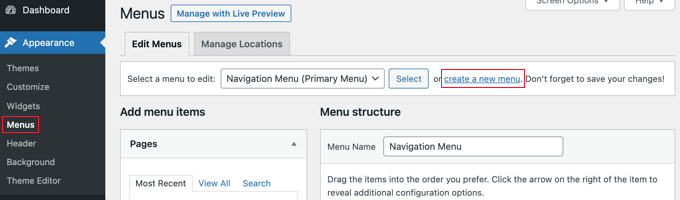
第 2 步:接下來,為您的菜單命名,以便您在需要將其添加到任何地方時都能輕鬆記住它。
第 3 步:添加名稱後,按“創建菜單”按鈕繼續。
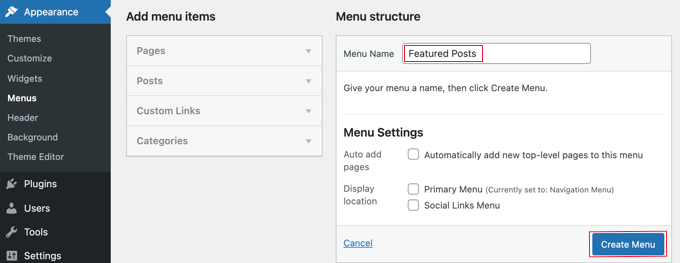
您現在將擁有一個由 WordPress 創建的全新的空菜單。
第 4 步:要放大“添加菜單項”窗口,您現在必須單擊左側欄中的“帖子”選項。 從這裡,您必須選擇您想要展示的帖子。 要找到並挑選它們,請使用搜索功能。
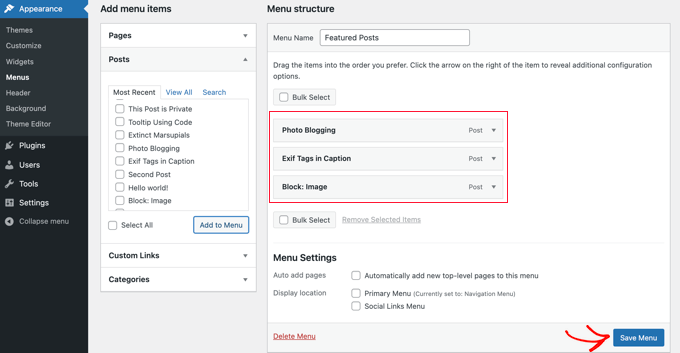
第 5 步:選擇要包含的帖子後,單擊“添加到菜單”按鈕。

您的帖子現在將顯示在右欄中,您可以通過單擊每個標題來編輯它們。 此外,您可以通過向上或向下拖動它們來重新定位它們。
第 6 步:要保存更改,完成後單擊“保存菜單”按鈕。
您的菜單現在可以使用了。
4.使用側邊欄小部件
側邊欄小部件可幫助您添加特色帖子,而無需在您的網站上使用任何插件,您需要做的一切如下所述:
第 1 步:將列表小部件從外觀 » 小部件頁面拖到您的 WordPress 側邊欄中。
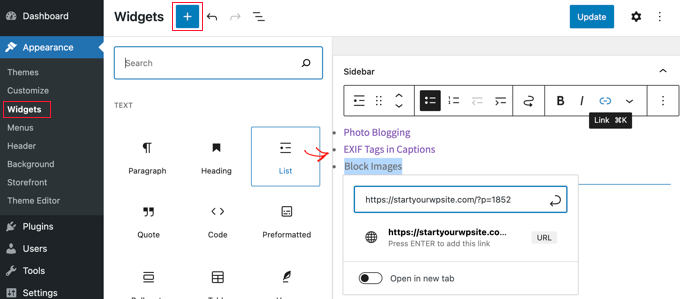
此小部件包含一個帶有一些格式化按鈕的可視化編輯器。 您可以將要突出顯示的帖子的名稱添加為項目符號列表。
第 2 步:選擇帖子標題,然後單擊它以添加指向博客帖子的鏈接,以將您的精選帖子添加為列表項。
第 3 步:您可以通過在列表正上方添加一個標題小部件來為特色列表指定一個標題。
第 4 步:為了增強您的格式,您可以將標題和列表小部件組合為一個組,這樣它們就可以作為一個塊發揮作用。 選擇這兩個小部件就像單擊組圖標一樣簡單。 下一步是從彈出菜單中選擇“組”。
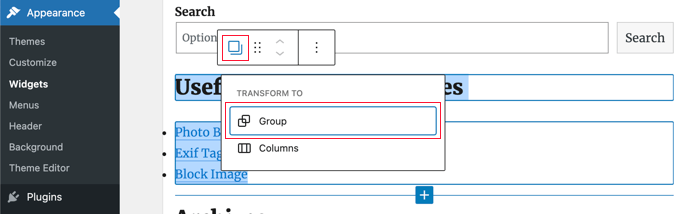
第 5 步:要保存更改,請不要忘記單擊“更新”按鈕。
5. 使用插件將特色帖子添加到您的 WordPress 網站
如果您想要不同的方法和更美觀的特色帖子列表,您可以使用 WordPress 插件。 有多種精選帖子的插件可供選擇。 儘管如此,我們還是會使用Featured Post Creative和Spectra
如果您想要不同的方法和更美觀的特色帖子列表,您可以使用任何 WordPress 插件。 有多種精選帖子的插件可供選擇。
在這裡,我們使用兩個最常用的插件來幫助您輕鬆地在博客中顯示精選帖子。
1:使用“精選帖子創意”插件
使用此插件,您可以使用 WordPress 簡碼放置您的精選帖子或精選帖子列表。
這是您需要做的:
第 1 步:首先,從 WordPress 插件目錄下載插件。 前往 WordPress 儀表板中的插件 > 添加新插件。 通過搜索找到“Featured Post Creative” ; 它應該是第一個結果。
要完成安裝過程,請單擊“安裝”,然後選擇“激活”。
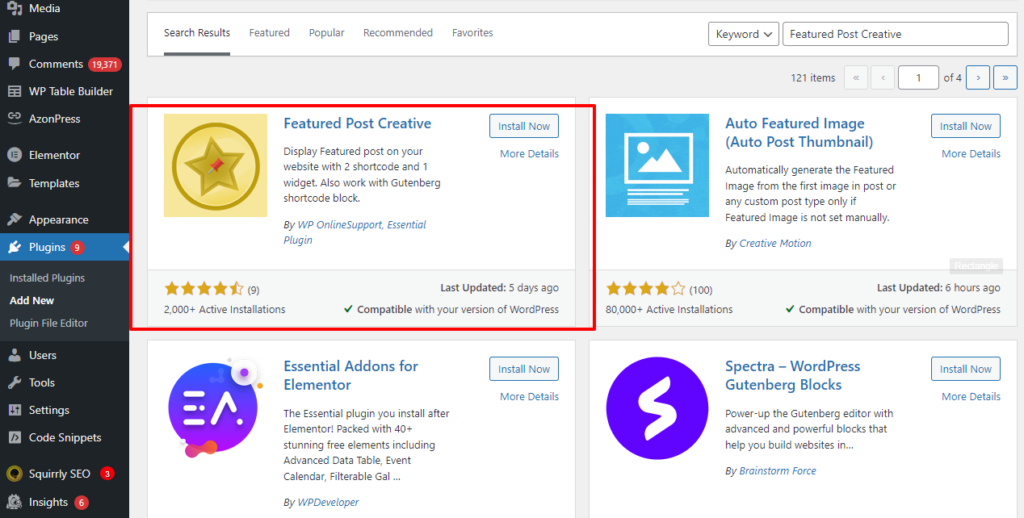
第 2 步:精選帖子列表使用精選帖子創意插件的簡碼顯示。 您需要使用文本小部件將列表添加到側邊欄等小部件區域。
要將文本小部件添加到要顯示列表的區域,請轉到外觀>小部件並選擇它。
第 3 步:要顯示您的列表,您最終可以插入正確的簡碼小部件元素並添加簡碼 [display-posts]。
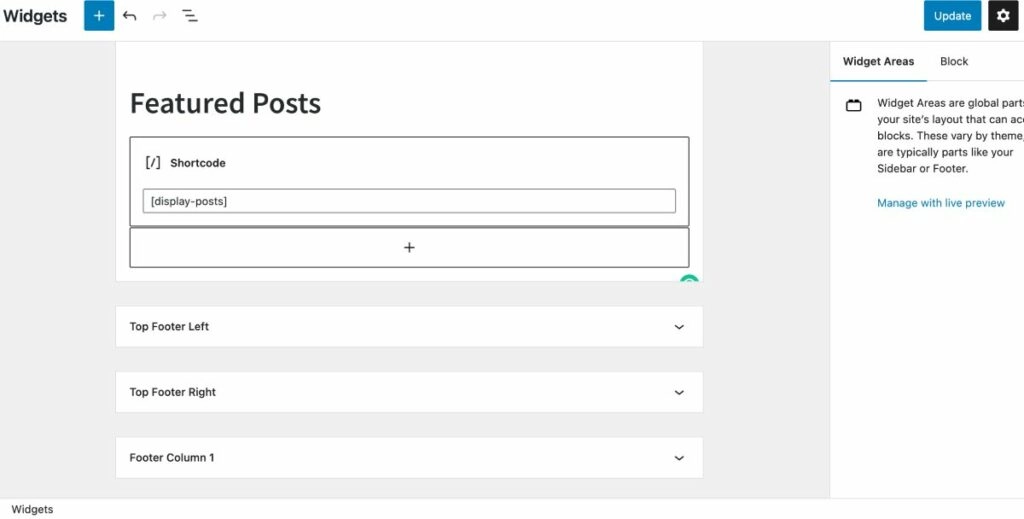
這是使用Featured Post Creative 插件後您的特色帖子的顯示方式:
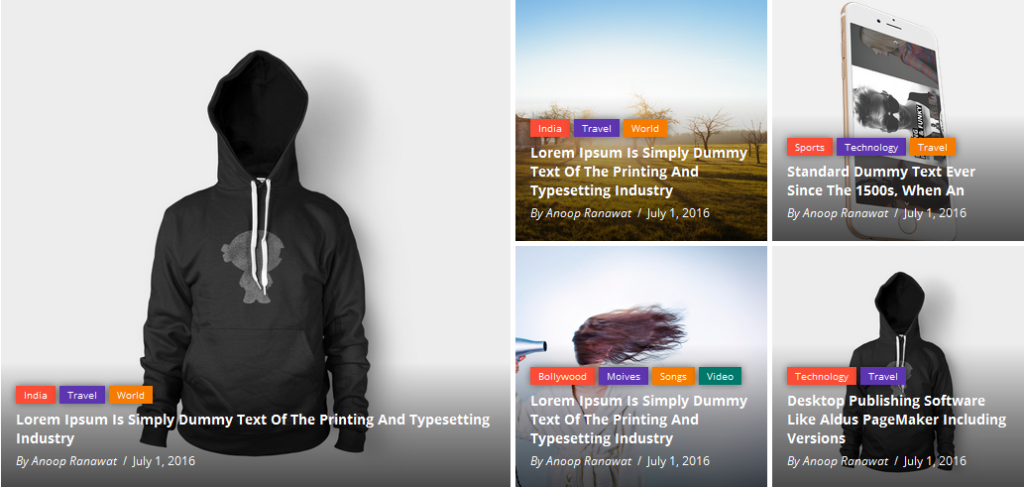
2:使用“Spectra”插件
您還可以使用名為“ Spectra. ”
第 1 步:通過搜索 Spectra 從插件 >> 添加新插件進行安裝。 記得激活它。
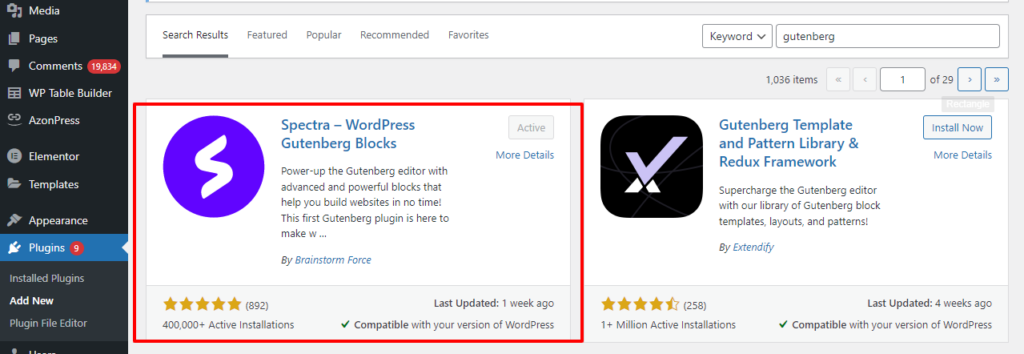
第 2 步:轉到要顯示特色文章的頁面。 要創建新的 WordPress 塊,請單擊編輯屏幕左上角的 + 按鈕。
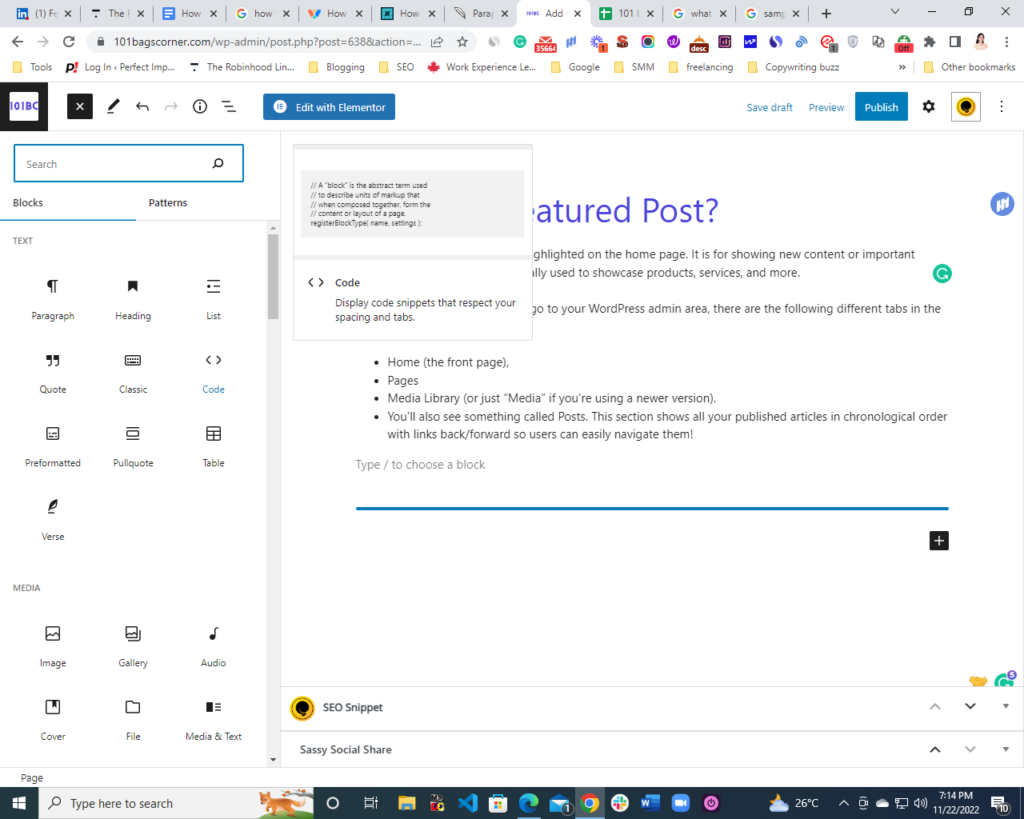
當您單擊 + 號時,將出現一個可用塊列表。
第 3 步:從這裡選擇Blocks >> Post Carousel 。 通過選擇帖子輪播選項,您可以展示您最好的帖子。
第 4 步:不要忘記單擊發布或更新按鈕。
以下是您的帖子在文章中的顯示方式。
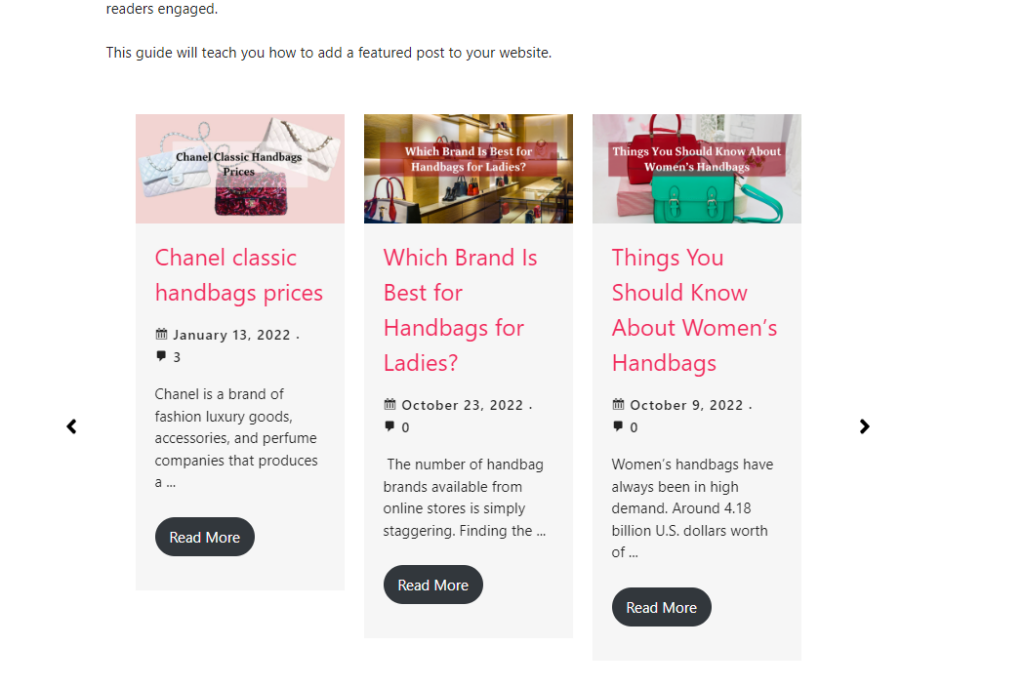
常問問題
使用特色內容,您可以選擇一些帖子來與眾不同地展示它們。 在特定主題的特色內容區域中,除了帖子之外,您還可以放置頁面或投資組合項目。
您需要執行以下步驟:
單擊儀表板中的帖子。
要將帖子添加到類別,請單擊它。
可以通過展開右側的帖子設置找到“類別”選項。
要為帖子指定類別,請選中它旁邊的複選框。
要使用修改更新帖子,請單擊更新或發布。
要打開編輯器,請單擊帖子右上角的編輯鉛筆。 然後,單擊設置特色圖片。 將顯示從您網站的媒體庫、Google 照片、Pexels 免費照片或 Openverse 選擇圖片的選項。 在此之後,請選擇您喜歡的圖像並將其保存為特色圖像。
結論
特色內容,無論是產品列表、文章、視頻還是所有這些內容的組合,都是吸引新訪問者訪問您網站的好方法。 使用上述插件,設置既簡單又實惠。
利用您的內容來增加您網站的訪問量對您來說總是一個勝利,對您的用戶也有好處。
您可能對類似的指南感興趣:
如何創建 WordPress 網站
如何在WordPress中更改字體(終極指南)
如何在 WordPress 中更改背景顏色(簡單)
如何從 phpMyAdmin 重置 WordPress 密碼
